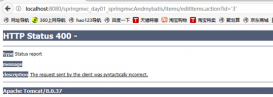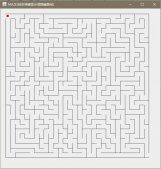java 一键部署 jar 包和 war 包
一、创建打包命令 gateway-package.bat
@echo off cd /d "F:uincall-cloud-serviceuin-api-alibabagateway" gradle build bootJar
- @echo off 关闭命令回显,当不需要 dos 命令一行一行在命令窗口中显示的时候使用,@echo on 显示命令回显
例如:
当为 @echo on 会显示执行的命令
@echo on title A color 01 echo %date% pause
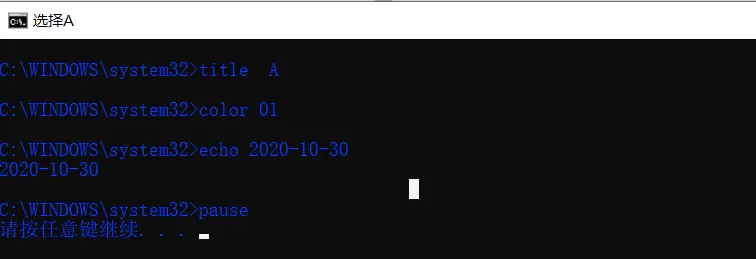
当为 @echo off 并不会执行 title A 和 color 01 命令
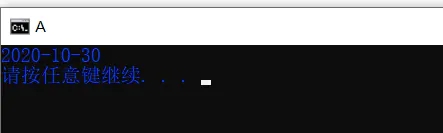
echo 是输入提示信息
pause 是暂停执行执行命令,按下任意键后会继续执行,pause 会提示“请按任意键继续...”
- 当执行的 bat 不在项目目录时,需要进入到项目目录执行打包命令,需要使用 /d 命令,后面是进入的目录
- gradle build bootJar 是执行 gradle 打包命令,如果是 maven 工程则使用 maven 打包命令,例如:mvn clean package -Dmaven.test.skip=true
创建项目打包并执行到上传到服务器,并且结束之前项目部署的进程,并启动新的部署命令
二、创建启动文件 gateway.xml
<?xml version="1.0" encoding="utf-8" ?>
<config>
<threadPoolSize default="5">3</threadPoolSize><!--线程池大小,如果上传服务器多的话可以调大,默认5个线程-->
<servers>
<server>
<!-- 服务器 ip -->
<host>1.0.0.0</host>
<!-- 服务器用户名 -->
<userName>root</userName>
<!-- 服务器密码 -->
<password>password</password>
<!-- 上传的文件,可以有多个 -->
<uploads>
<upload>
<!-- 上传的包路径 -->
<local>F:uincall-cloud-serviceuin-api-alibabagatewayuildlibsgateway-1.0.0.jar</local>
<!-- 上传到服务器的路径 -->
<remote>/root/data/callcenter</remote>
</upload>
</uploads>
<!-- 需要执行的命令,可以有多个 -->
<commands>
<!-- 结束之前部署的进程 -->
<command><![CDATA[source /etc/profile; ps -ef | grep gateway-1.0.0.jar | grep -v grep | awk "{print $2}" | xargs kill -9]]></command>
<!-- 重新部署新上传的包 -->
<command><![CDATA[source /etc/profile; nohup java -jar /root/data/callcenter/gateway-1.0.0.jar >> /root/data/callcenter/gateway.log 2>&1 &]]></command>
</commands>
</server>
</servers>
</config>
- ps -ef | grep gateway-1.0.0.jar | grep -v grep | awk "{print $2}" | xargs kill -9 查询正在部署的项目进行并且杀死
- ps -ef | grep gateway-1.0.0.jar 是查询进程
- grep -v grep 过滤包含 grep 的进程行,然后再杀掉剩下的进程
- awk "{print $2}" 提取找到的进程行记录中第二列的参数,也就是正在执行项目的进程号

- xargs kill -9 把前面的参数都传递给后面的命令 kill -9
三、一键打包并部署脚本 gateway-deploy.bat 文件内容
call gateway-package.bat java -jar F:uincall-cloud-service est-deployjavaauto.jar F:uincall-cloud-service est-deploygateway.xml pause
- call gateway-package.bat 是执行上面的项目打包的 gateway-package.bat 文件,call 作用是可以在当前批处理执行前调用另一个批处理文件,这里的意思就是先打包在上传至服务器并且部署
- java -jar F:uincall-cloud-service est-deployjavaauto.jar 可执行文件 jar 包,负责执行上传部署指令
- F:uincall-cloud-service est-deploygateway.xml ,上传部署的命令都写在 gateway.xml 中
注意:这里要执行的文件都需使用绝对路径,哪怕在一个文件加里!!!
四、双击打包部署 bat 文件 gateway-deploy.bat
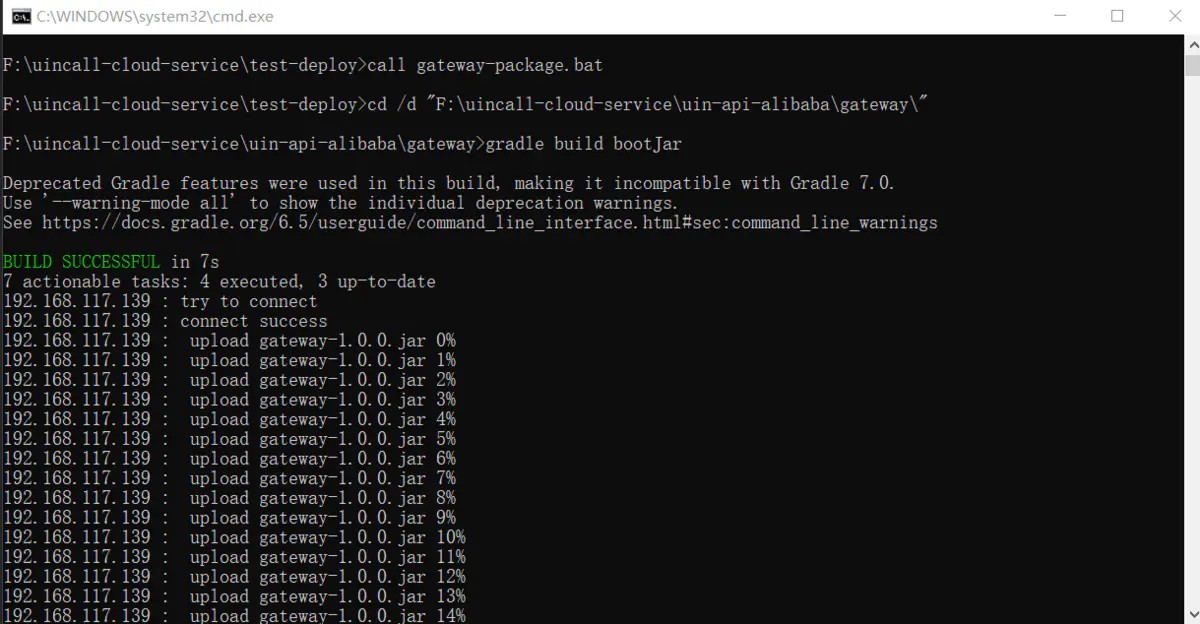
成功上传并且部署成功!!

五、执行 vue 打包并且上传部署
创建 vue 打包 bat 文件 vue-package.bat
@echo off echo 开始打包...... cd /d "F:uincall-cloud-servicecc.uincall.com" npm run build echo 打包完毕 success
F:uincall-cloud-servicecc.uincall.com" 是工程根目录
六、安装 7z 压缩工具并配置系统环境变量
创建 7z 压缩 vue 打包后的 bat 文件 zip.bat
@echo off set CALLCENTER_PATH=F:uincall-cloud-servicecc.uincall.comdist* set ZIP_PATH=F:uincall-cloud-servicedeploycallcenter.tar echo 开始压缩 callcenter vue 7z a -r %ZIP_PATH% %CALLCENTER_PATH%
- set CALLCENTER_PATH=F:uincall-cloud-servicecc.uincall.comdist* vue 打包后的文件夹目录,打包后的文件都在此目录下
- set ZIP_PATH=F:uincall-cloud-servicedeploycallcenter.tar 设置打包后的文件名和格式
- 7z a -r %ZIP_PATH% %CALLCENTER_PATH%,7z:使用 7z 压缩,a:是添加文件到压缩文件中,-r: 包括子目录,其他是引用上面定义的变量,也就是打包后的格式和需要打包的文件所在目录
七、创建上传部署文件 webConfig.xml
<config>
<threadPoolSize default="5">3</threadPoolSize><!--线程池大小,如果上传服务器多的话可以调大,默认5个线程-->
<servers>
<server>
<!-- 服务器 ip -->
<host>1.0.0.0</host>
<!-- 服务器用户名 -->
<userName>root</userName>
<!-- 服务器密码 -->
<password>password</password>
<!-- 上传的文件,可以有多个 -->
<uploads>
<upload>
<!-- 上传的文件 -->
<local>F:uincall-cloud-servicedeploycallcenter.tar</local>
<!-- 上传到服务器的目录 -->
<remote>/root/data/callcenter/web</remote>
</upload>
</uploads>
<!-- 上传成功后执行的命令 -->
<commands>
<!-- 添加 777 权限 -->
<command><![CDATA[source /etc/profile; chmod 777 /root/data/callcenter/web/callcenter.tar]]></command>
<!-- 解压 -C 表示创建新的档案文件,会解压到新的目录,默认解压到根目录 / -->
<command><![CDATA[source /etc/profile; tar -xvf /root/data/callcenter/web/callcenter.tar -C /root/data/callcenter/web]]></command>
<!-- 解压完删除压缩文件 -->
<command><![CDATA[source /etc/profile; rm -rf /root/data/callcenter/web/callcenter.tar]]></command>
<!-- 刷新 nginx -->
<command><![CDATA[source /etc/profile; nginx -s reload]]></command>
</commands>
</server>
</servers>
</config>
创建 vue 打包部署 bat 文件 vue-deploy.bat,分别执行上面创建打包 vue-package.bat 压缩 zip.bat 上传部署命令 webConfig.cml
call F:uincall-cloud-service est-deployvue-package.bat call F:uincall-cloud-service est-deployzip.bat java -jar F:uincall-cloud-service est-deployjavaauto.jar F:uincall-cloud-service est-deploywebConfig.xml echo 上传并解压完毕 pause
九、双击执行部署 vue-deploy.bat
成功上传并解压
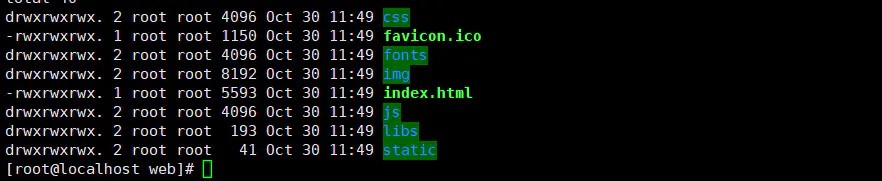
以上就是java 一键部署 jar 包和 war 包的详细内容,更多关于java 部署 jar 包 war 包的资料请关注服务器之家其它相关文章!,希望大家以后多多支持服务器之家!
原文链接:https://www.jianshu.com/p/dfbe8b576924